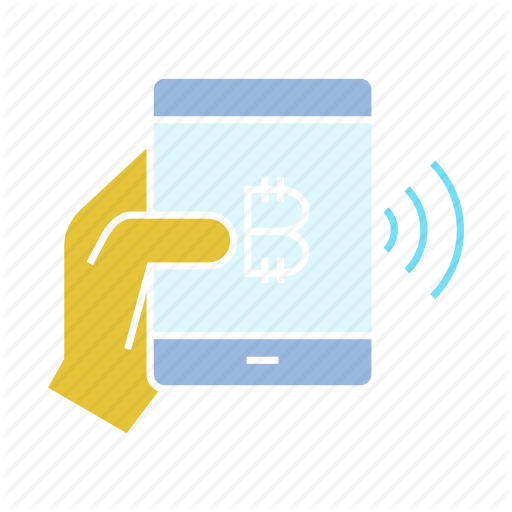Chtěli jste někdy bezdrátově zrcadlit svůj Mac do televize? Můžete to udělat s většinou moderních počítačů Mac, pokud podporují AirPlay.
A mnoho moderních televizorů má také vestavěnou podporu AirPlay , což umožňuje Macu snadno zrcadlit svou obrazovku do televizoru přímo z macOS. V macOS Monterey je to jednodušší než kdy jindy.
Podpora AirPlay je součástí mnoha moderních televizorů od LG, Samsung, Sony, Vizio, obvykle z roku 2018 nebo novějších modelů. Pokud váš televizor podporuje zrcadlení z Macu (nebo iPhonu nebo iPadu), bude na televizoru jako jedna z možností vstupu k dispozici „AirPlay“.
Pokud vaše televize nativně nepodporuje AirPlay, pak podporu obsahuje mnoho zařízení a boxů, jako je Apple TV nebo Roku, takže vždy jedno z nich připojte k televizi a poté do ní zrcadlte svůj Mac.
Indice
Jak zrcadlit obrazovku Mac na TV
Probereme, jak zrcadlit MacBook Pro do televizoru pomocí AirPlay v macOS Monterey.
Na televizoru vyberte jako vstup televizoru „AirPlay“.
Na Macu klikněte na ikonu Control Center na liště nabídek.
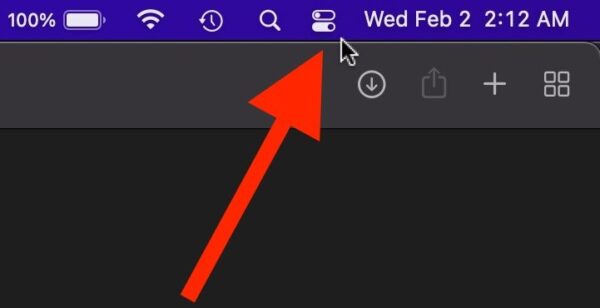
Klikněte na „Zrcadlení obrazovky“ v Ovládacím centru
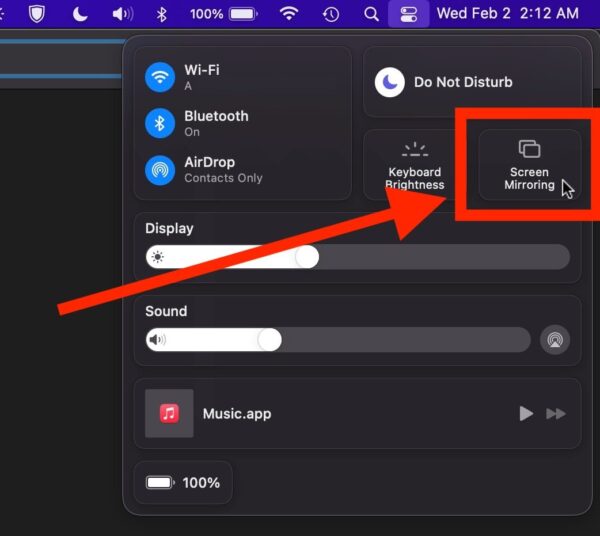
Vyberte svůj televizor z dostupných zařízení pro zrcadlení obrazovky
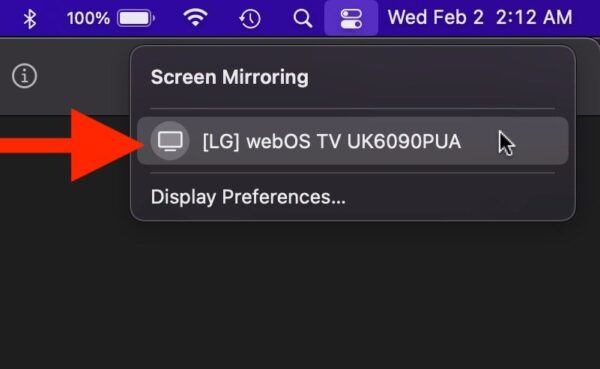
V jednu chvíli se na obrazovce televizoru objeví kód a po výzvě jej zadejte na Macu
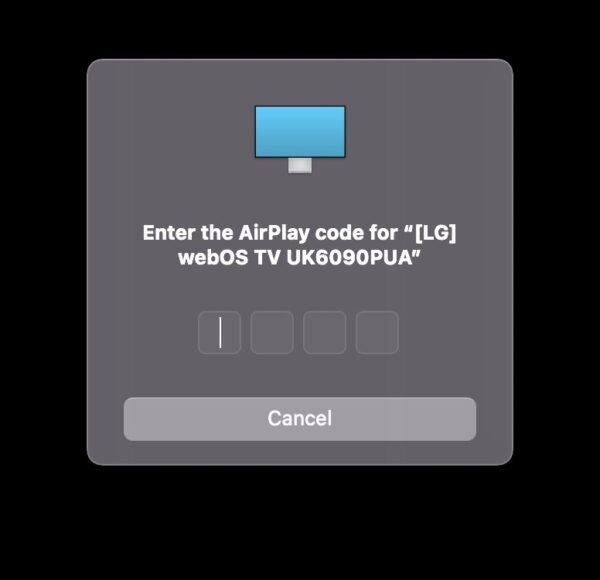
Dejte Macu a TV chvilku a brzy se obrazovka Macu bude bezdrátově zrcadlit na TV

Nyní je obrazovka vašeho Macu zrcadlena do televizoru, s laskavým svolením AirPlay.
Tím se vše na obrazovce Mac odešle do televizoru.
Vezměte prosím na vědomí, že rozlišení displeje Mac se může změnit, aby odpovídalo rozlišení televizoru, ale rozlišení displeje (displejů) můžete upravit v Předvolby systému > Displeje > Rozlišení, jak uznáte za vhodné.
Pokud chcete pouze zrcadlit video, můžete obvykle vybrat televizor jako cíl pro většinu přehrávačů videa, například s YouTube můžete AirPlay přímo z YouTube do prohlížeče Safari na Macu, který pouze odešle video do televizoru . , namísto celé plochy a obrazovky Macu.
Jak odpojit zrcadlení obrazovky na Macu k TV
Zrcadlení obrazovky můžete kdykoli zastavit:
Návrat do nabídky Control Center
Znovu zvolte „Screen Mirroring“
Vyberte televizor, do kterého zrcadlíte, jako cíl, zrušte jeho výběr a zastavte zrcadlení obrazovky
AirPlay je opravdu skvělá funkce se spoustou skvělých funkcí a neomezuje se pouze na odesílání obrazovky vašeho Macu do zrcadlení do televize nebo jiného zařízení. AirPlay vám také umožňuje dělat věci, jako je použití Sonos jako reproduktoru Mac, zrcadlení iPhonu nebo iPadu do Apple TV, dokonce AirPlay přímo na jiný Mac pomocí Macu jako cílového zařízení – za předpokladu, že máte Mac, který tuto funkci podporuje. kromě mnoha dalších dobrých triků, a to nejen pro Mac, ale také pro iPhone, iPad a Apple TV.
Používáte na Macu zrcadlení obrazovky k zrcadlení obrazovky na televizi? Podporuje váš televizor AirPlay nativně, nebo k tomu používáte zařízení jako Apple TV, Roku nebo Fire TV? Dejte nám vědět své zkušenosti v komentářích.